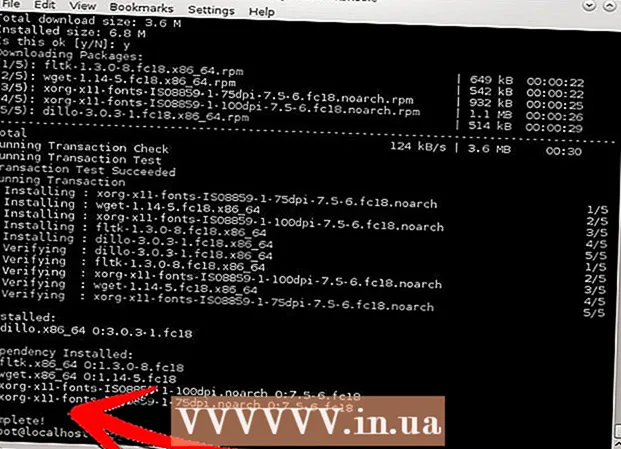Autorius:
Louise Ward
Kūrybos Data:
9 Vasario Mėn 2021
Atnaujinimo Data:
1 Liepos Mėn 2024

Turinys
Šiandienos „wikiHow“ moko, kaip daugumoje interneto naršyklių peržiūrėti šaltinio kodą - kiekvienos svetainės programavimo kalbą. Išskyrus „Safari“ patarimą, naudodamiesi naršykle savo mobiliajame įrenginyje, negalite peržiūrėti tinklalapio šaltinio kodo.
Žingsniai
1 metodas iš 3: „Chrome“, „Firefox“, „Edge“ ir „Internet Explorer“
Atidarykite savo interneto naršyklę. Šaltinio kodą žiūrėti „Chrome“, „Firefox“, „Microsoft Edge“ ir „Internet Explorer“ naršyklėse yra tas pats.

Eikite į svetainę, kurioje norite pamatyti šaltinio kodą.
Dešiniuoju pelės mygtuku spustelėkite puslapį. Jei naudojate „Mac“, naudodami tik vieną pelės mygtuką, galite palaikyti klavišą Kontrolė ir spustelėkite tuo pačiu metu. Jei naudojate nešiojamąjį kompiuterį su valdikliu, jutiklinę dalį galite paspausti dviem pirštais, o ne dešiniuoju pelės mygtuku. Pasirodys išskleidžiamasis meniu.
- Dešiniuoju pelės mygtuku nespauskite ant nuorodos ar paveikslėlio puslapyje, nes tai bus kitas iššokantis meniu.

Spustelėkite Rodyti puslapio šaltinį Gerai Peržiūrėti šaltinį (Žr. Puslapio šaltinio kodą). Šaltinio kodas pasirodys naujame lange arba iškart po dabartiniu naršyklės langu.- Pamatysite parinktis Rodyti puslapio šaltinį naudojant „Chrome“ ir „Firefox“, nebūtina Peržiūrėti šaltinį skirtas „Microsoft Edge“ ir „Internet Explorer“.
- Taip pat galite paspausti „Ctrl“+U (įprastas kompiuteris) gerai ⌥ Variantas+⌘ komanda+U („Mac“ kompiuteris), kad būtų rodomas puslapio šaltinio kodas.
2 metodas iš 3: „Safari“

Atidarykite „Safari“ programą su mėlyna kompaso forma.
Spustelėkite meniu „Safari“ yra „Mac“ meniu juostos viršuje kairėje. Pasirodys išskleidžiamasis meniu.
Spustelėkite elementąNuostatos (Pasirinktinis) yra išskleidžiamojo meniu viduryje.
Spustelėkite kortelę Išplėstinė viršutiniame dešiniajame lango Parinktys kampe.
Pažymėkite žymimąjį laukelį „Rodyti meniu„ Kurti meniu ““ (meniu juostoje rodykite „Kūrimo“ meniu). Ši parinktis yra šalia „Preferences“ lango apačios. Pamatysite meniu Vystytis pasirodo meniu juostoje „Mac“ ekrane.
Eikite į svetainę, kurioje norite pamatyti šaltinio kodą.
Spustelėkite Vystytis. Ši kortelė yra kairėje kortelės pusėje langas „Mac“ meniu juostoje.
Spustelėkite Rodyti puslapio šaltinį (Rodyti šaltinio kodą) yra netoli meniu apačios. „Safari“ iškart parodys puslapio šaltinio kodą.
- Taip pat galite paspausti ⌥ Variantas+⌘ komanda+U norėdami parodyti puslapio šaltinio kodą.
3 metodas iš 3: „Wikis“
- Eikite į puslapį, kuriame norite peržiūrėti wiki šaltinio kodą.
- Spustelėkite skirtuką „Peržiūrėti šaltinį“ arba „Redaguoti“.
- Slinkite per šaltinio kodą ir pasirinkite / nukopijuokite fragmentą, kurį norite nukopijuoti į savo svetainę. skelbimas
Patarimas
- Nors negalite peržiūrėti šaltinio kodo įprastose mobiliosiose naršyklėse, vis tiek galite išsaugoti „Safari“ žymes „iPhone“ ar „iPad“ įrenginiuose ir „Safari“ šaltinio kodus žiūrėti mobiliajame įrenginyje.
Įspėjimas
- Atsargiai atsisiųskite trečiosios šalies programinę įrangą su skelbimais, kurie gali padėti peržiūrėti svetainės šaltinio kodą.